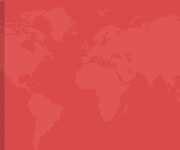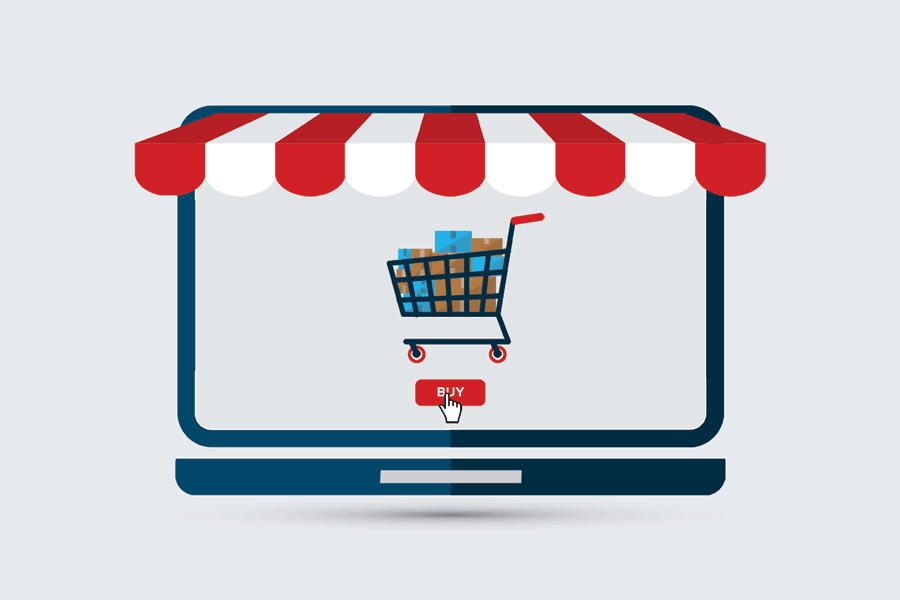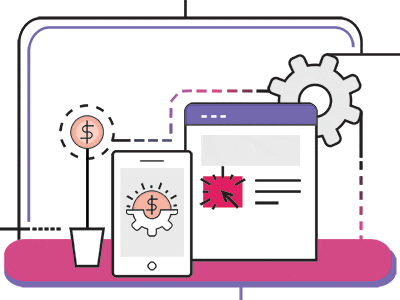این نرم افزار به ما قابلیت تهیه نمودار های کنترل کیفیت: مانند C ،U، پارتو، نقص، علت و معلول و انواع نمودارهای حرفه ای را دارد. از قابلیت های آن فرستادن اطلاعات و داده ها بر روی اکسل، انجام محاسبات تئوری احتمالات (ضریب همبستگی، توزیع های پیوسته و گسسته، جداول فراوانی، مقادیر احتمالی و تست های آماری، انجام رگرسیون خطی، پله ای و ... ، آنالیز داده های غیر پارامتری، سری زمانی و انواع واریانس های دوطرفه و چند طرفه)، و رسم همزمان 15 گراف را می توان برشمرد.
Minitab یک نرم افزار کنترل کیفیت آماری و مناسب برای پروژه های Six Sigma و بهبود کیفیت می باشد. این نرم افزار به عنوان یکی از نرم افزارهای تخصصی آمار برای کنترل کیفیت، کار بر روی اعداد و تجزیه و تحلیل داده های خام شناخته شده است و در بسیاری از واحد های صنعتی بزرگ و کوچک مورد استفاده قرار می گیرد و به وسیله آن می توان با تجزیه و تحلیل داده های آماری به طراحی آزمایشات پرداخت. همچنین انجام برخی عملیات ها مانند تولید اعداد تصادفی که از توزیع های آماری خاصی مانند توزیع نرمال، کی دو، گاما، اف، برنولی، پواسن، بتا، وایبل و ... پیروی می کنند، پرداخت.
در واقع نرم افزار Minitab مینی تب یکی از نرم افزارهای مطرح آماری میباشد که در برخی زمینه های علم آمار، از جمله کاربرد آمار در صنعت و اقتصاد از قابلیت های خاصی برخوردار میباشد.
تحلیل های سری زمانی با گستردگی و دقت بیشتری در این نرم افزار ارائه شده است.
مبحث کنترل کیفیت آماری (SPC) که رشته آمار را به صنعت و مقوله کنترل کیفیت پیوند میدهد نیز از جمله موضوعات آماری است که به تفضیل در این نرم افزار به آن پرداخته شده است. همچنین طرح های عاملی و آنالیز واریانس (ANOVA) به طور کامل مد نظر قرار گرفته شده است.
علاوه بر این با توجه به ویژگی های این نرم افزار در بسیاری موارد از آن برای تحلیل سری های زمانی و پیاده سازی مدل های ARMA و ARIMA استفاده می گردد.
از امکانات این برنامه می توان ارتباط با دیگر نرمافزارها مخصوصاً نرمافزارهای بانک اطلاعاتی (ODBC)، اعمال توابع محاسباتی و ریاضی و نیز امکان کارکردن با دادهها از جمله رتبهبندی، مرتبکردن، فیلترکردن دادهها، ادغام کردن کاربرگها و ... را نام برد.
از دیگر قابلیت های این نسخه تعریف فایلی تحت عنوان پروژه میباشد که چندین کاربرگ، نمودار، تحلیلهای آماری جدا و قالببندی شده را در یک فایل پروژه ذخیره میکند و با Project Manager مدیریت آن ها را دنبال میکند.
نرمافزار Minitab در مقایسه با نرمافزارهای مشابه از نظر توانایی نرمافزاری در حد معمول و متعادل است ولی از آن جایی که کار با نرمافزار و ورود اطلاعات و مدیریت آن ها نسبتاً ساده است به عنوان یک نرمافزار کاربر پسند بشمار میرود و در صنعت استفاده از آن به وفور مشاهده می شود.
قابلیت های کلیدی نرم افزار Minitab:
- امکان وارد کردن داده های ورودی به شکلی بسیار آسان
- شبیه سازی داده های تصادفی بر پایه توزیع ها مختلف
- برآورد نقطه ای و فاصله ای و آمارهای آن ها
- روش های گرافیکی جهت تشریح داده ها
- آزمون های فرضیه با توجه به اطلاعات در دسترس از جوامع
- هماهنگی کامل با سایر نرم افزار ها از جمله Microsoft Office Excel
- آمار توضیحی و توزیع احتمال های گسسته و پیوسته
- انجام تحلیل های بسیار ساده اولیه مانند: میانگین، میانه، Standard Division و ...
- مشاهده توزیع های ساده Distributed data همراه با نمودار
- امکان محاسبه ضریب همبستگی بین متغیرهای مختلف
- امکان گسترده رسم نمودارهای (Charts) مختلف در انواع ستونی BAR، دایره ای PIE و ... در رنگ های بسیار متنوع
- رسم نمودار پارتو، نمودار استخوان ماهی، نمودار علت و معلول، نمودار دنباله، نمودار چند متغیر، نمودار متقارن و ...
- رسم و تجزیه تحلیل نمودارهای کنترل، شش سیگما، SPC ،MSA
- رسم نمودارهای سه بعدی
- انجام تحلیل کنترل کیفیت آماری
- انجام تحلیل سری های زمانی
- ابزارهای طراحی و تحلیل طرحهای آزمایشی
- ابزار تعیین اندازه نمونه و قدرت آزمون
- ابزارهای آنالیز بقا و قابلیت اطمینان
- آنالیزهای چند متغیره
- و ...
راهنمای نصب
-1 نرم افزار را نصب کنید. (رمز فایل: (www.p30download.com
-2 محتویات پوشه Cracked file را در محل نصب نرم افزار* کپی و جایگزین فایل (های) قبلی کنید.
-3 نرم افزار را اجرا کنید.
* محل نصب نرم افزار: پوشه محل نصب معمولاً در درایو ویندوز و داخل پوشه Program Files قرار دارد. همچنین با این روش می توانید محل نصب را پیدا کنید:
- در ویندوز XP: بعد از نصب، روی Shortcut نرم افزار در منوی Start کلیک راست کرده و روی گزینه Properties و سپس روی گزینه Find Target کلیک کنید.
- در ویندوز 7: بعد از نصب، روی Shortcut نرم افزار در منوی Start کلیک راست کرده و روی گزینه Open file location کلیک کنید.
- در ویندوز 8: بعد از نصب، روی Shortcut نرم افزار در صفحه Start Screen کلیک راست کرده و روی گزینه Open file location کلیک کنید، در پنجره ایی که باز می شود مجدداً روی Shortcut نرم افزار کلیک راست کنید و روی گزینه Open file location کلیک کنید.
- در ویندوز 10: بعد از نصب، روی Shortcut نرم افزار در منوی Start کلیک راست کرده و روی گزینه Open file location کلیک کنید، در پنجره ایی که باز می شود مجدداً روی Shortcut نرم افزار کلیک راست کنید و روی گزینه Open file location کلیک کنید.
- حجم فایل 364 مگا بایت
منبع پی سی دانلود
- تاریخ : يكشنبه ۲۰ فروردين ۹۶
- ساعت : ۰۸ : ۱۸
- ادامه مطلب
- |
- نظرات [ ۰ ]